Todo comenzó con un intercambio de mensajes de texto con un amigo que le preguntaba cómo podía ahorrar espacio de almacenamiento en su iPhone sobre la marcha para tener espacio para tomar más fotos y vídeos. Eliminar fotos y vídeos del dispositivo suele ser mi primera respuesta, pero no era una opción, ya que quería conservar sus fotos/videos y añadir más.
La segunda opción que le di fue borrar música de su dispositivo iOS. ¿Cómo se borran canciones directamente del iPhone ? Una explicación rápida seguida de más preguntas me hizo darme cuenta de que si mi amigo necesitaba instrucciones sobre cómo borrar las pistas de música de su iPhone, entonces probablemente no es el único.
En este post, te mostraré varias opciones para borrar canciones de iPhone y iPad para ahorrar espacio de almacenamiento.
Cómo eliminar canciones de iPhone o iPad
Tabla y sumario del artículo
El proceso para eliminar pistas de música individuales de tu iPhone es bastante sencillo. Ten en cuenta que todos los pasos que se describen a continuación son exactamente los mismos en el iPad.
1) Ve a la aplicación Apple Music. Pulse sobre la ficha Biblioteca en la esquina inferior izquierda de la pantalla.
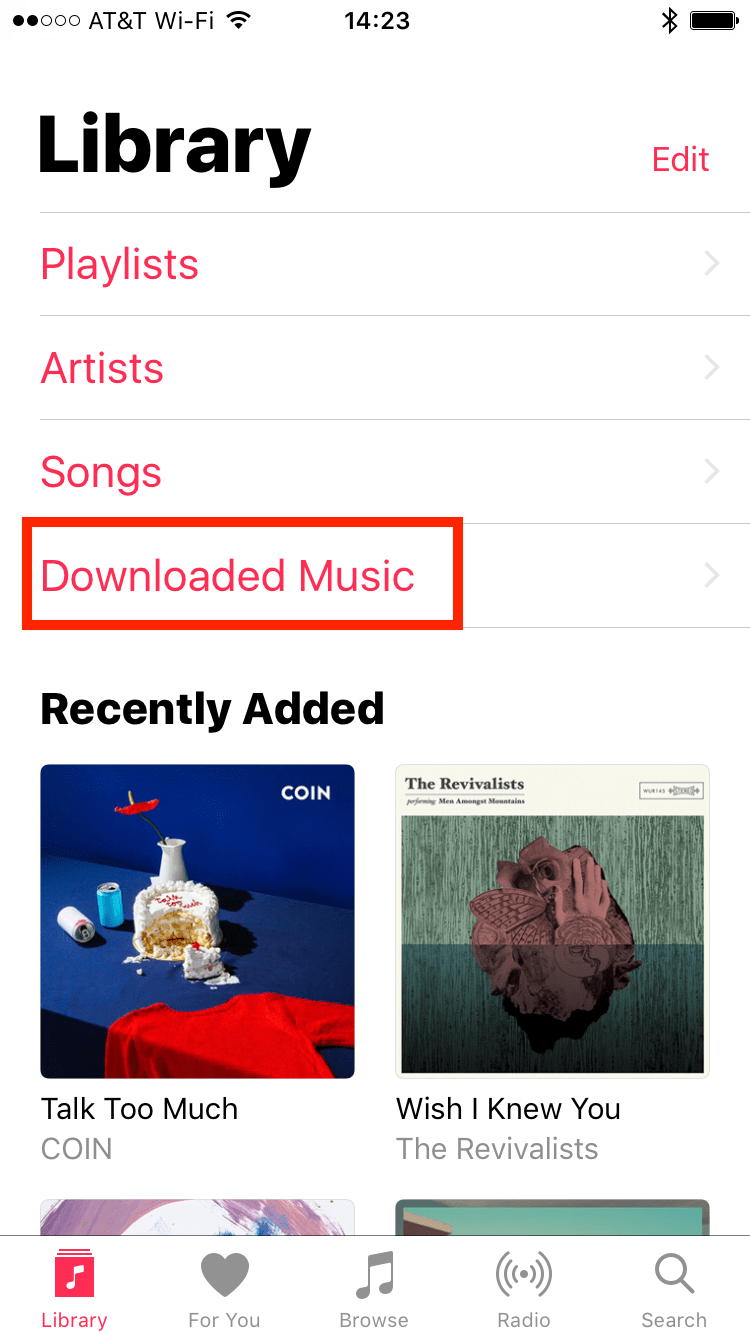
2) Pulse sobre la celda Música descargada . Si utilizas Apple Music, te asegurarás de que sólo veamos la música que está físicamente en tu dispositivo.
3) Ahora busque un álbum que contenga las canciones que desea eliminar.
4) Si tienes un iPhone 6s o posterior, pulsa sobre la canción que quieres eliminar. Si tienes un dispositivo antiguo o un iPad, simplemente toca y mantén pulsado el dedo sobre la canción que quieres borrar. Esto mostrará un menú superpuesto con varias opciones.
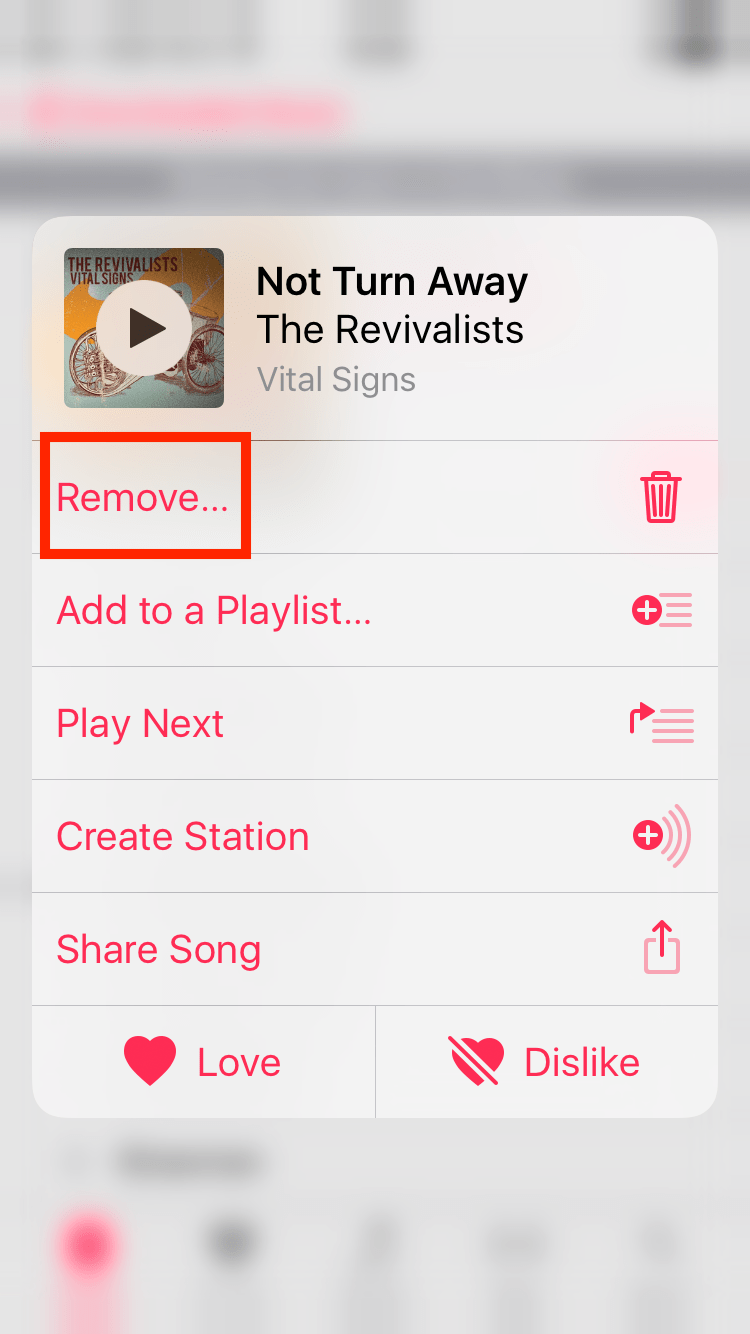
5) Seleccione la opción Eliminar… para eliminar esta pista. Repita el proceso para cada pista.
Cómo eliminar álbumes de música de tu iPhone o iPad
Si desea eliminar varias canciones a la vez, lo mejor es que elimine todos los álbumes.
1) Vaya a la aplicación Música.
2) Vaya a la pestaña Library .
3) Examine la celda Álbumes y busque el álbum que desea eliminar.
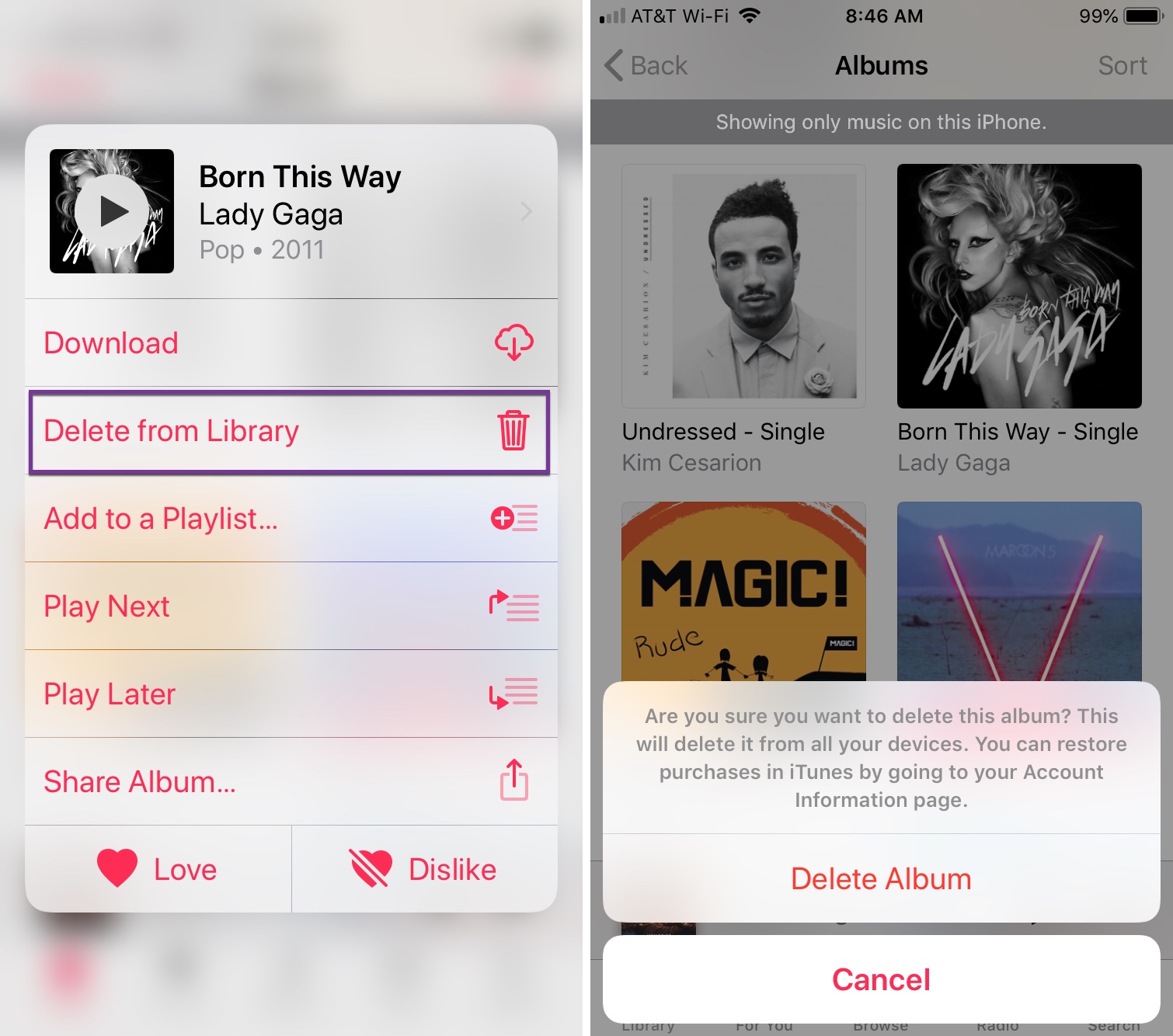
4) Simplemente puntee y mantenga el dedo en el álbum que desea eliminar y seleccione Eliminar de la biblioteca .
Puede repetir el proceso tantas veces como sea necesario.
Cómo eliminar toda la música de tu iPhone o iPad
Si quieres que tu música se vuelva termonuclear, puedes borrarla toda con un simple deslizamiento.
1) Vaya a Configuración> General> Almacenamiento en iPhone (o iPad) . Ten en cuenta que los datos almacenados en tu iPhone pueden tardar unos segundos en cargarse, así que ten paciencia.
2) Pulse sobre el icono Música . Esto cargará toda la música físicamente en tu iPhone o iPad.
3) Pulse el icono Editar en la esquina superior derecha de la pantalla. Desde allí, puede borrar un artista a la vez o borrar todas las canciones a la vez.
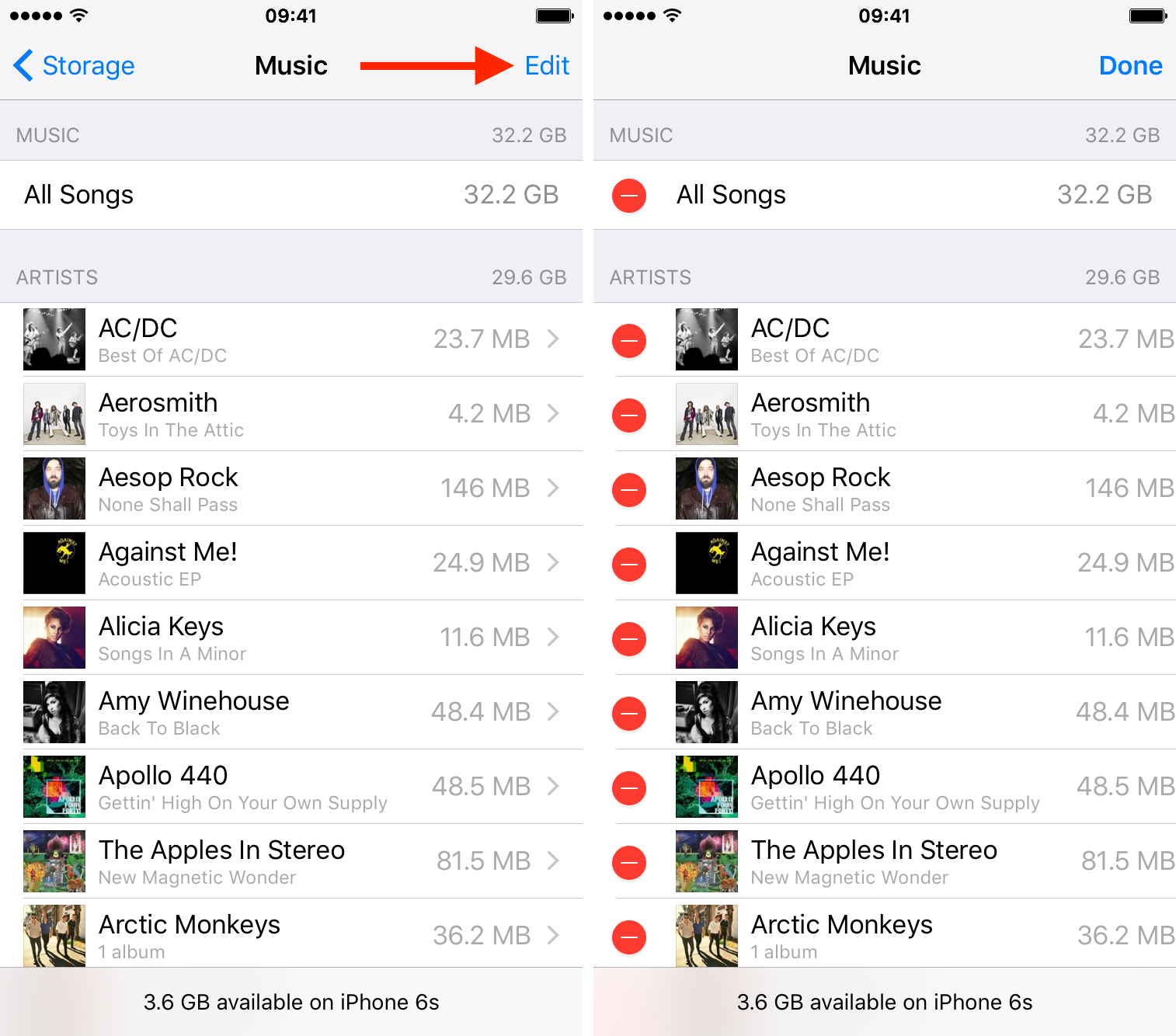
Obviamente, ten mucho cuidado aquí.
La música almacenada en iCloud no se puede eliminar de tu iPhone
Esto no hace falta decirlo, pero puede que no sea muy obvio para las personas que no están bien versadas en el ecosistema de Apple. Si eres suscriptor de Apple Music o iTunes Match y tu música está almacenada en iCloud, verás un pequeño icono de nube junto a la cubierta del álbum. Esto significa que esta música está disponible para su descarga o streaming (de forma gratuita) desde iCloud.
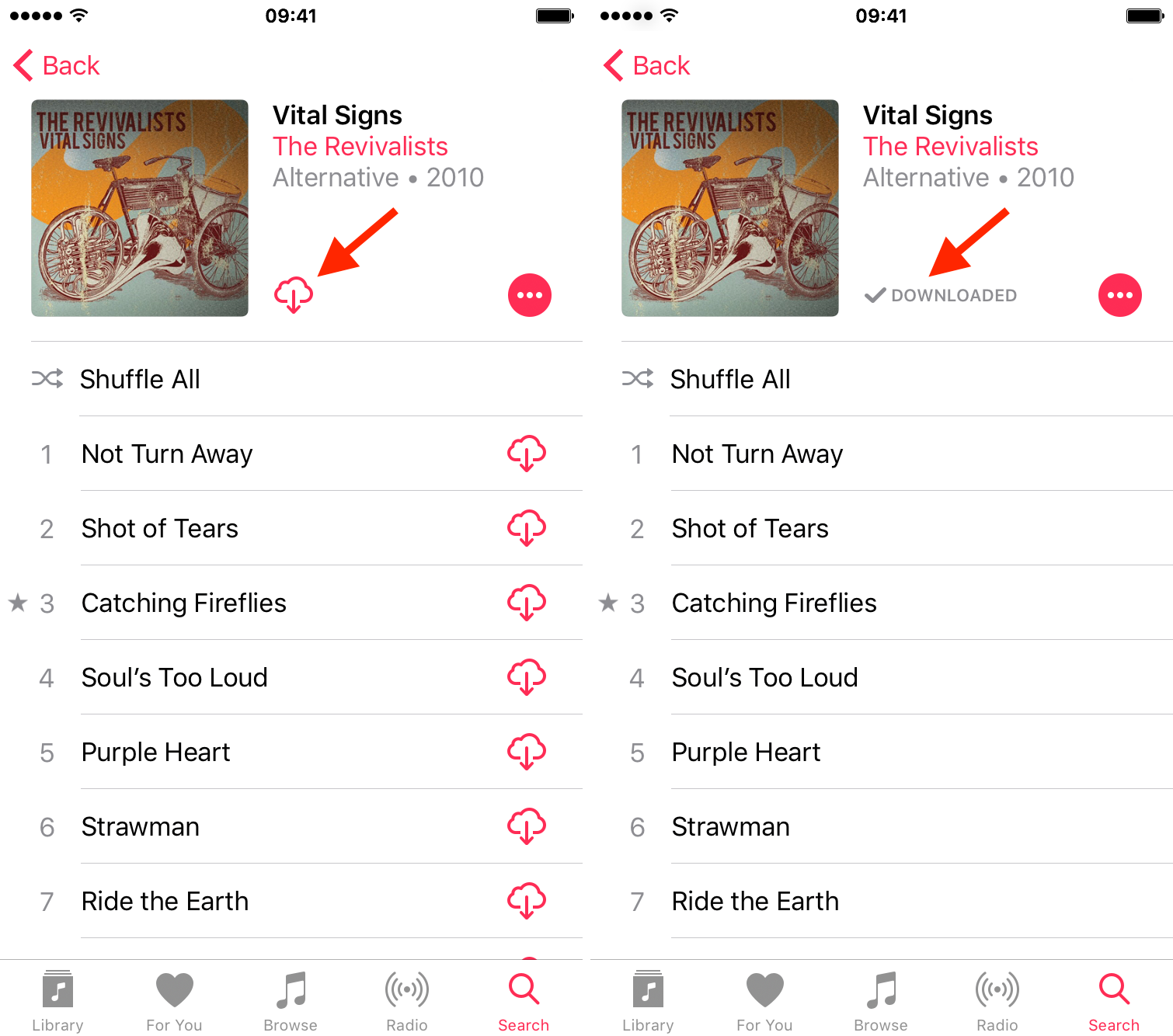 La música de la izquierda está en la nube. Correcto, la música está en el dispositivo
La música de la izquierda está en la nube. Correcto, la música está en el dispositivo
Sin embargo, si aparece una marca de verificación y la palabra Descargado junto a la portada del álbum, significa que la música se ha descargado en el dispositivo y está disponible para escucharla sin conexión. En ese caso, puede ser borrado de tu iPhone.
Si quieres ocultar la música que no está en tu dispositivo pero que está disponible en iCloud, puedes ir a Ajustes> Música y desactivar la biblioteca musical de iCloud. También puede activar la configuración de Música descargada como se describe en el paso 2 anterior. Esto asegurará que sólo se muestre la música que ha sido descargada a este dispositivo.
